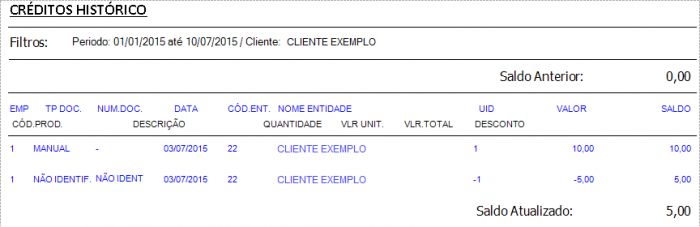Mudanças entre as edições de "1.350.2-112"
(Criou página com '<br> <span style="font-face:arial; font-size:190%;">Créditos Compras</span> {| style="border-spacing:8px;" |class="MainPageBG" style="width: 800px; border: 1px solid #cccccc;...') |
|||
| (Uma edição intermediária de um usuário não apresentada) | |||
| Linha 22: | Linha 22: | ||
<span style="font-face:arial;"> | <span style="font-face:arial;"> | ||
<span style="font-size:130%;">'''Como acessar a tela de Créditos de Compra'''<br /> | <span style="font-size:130%;">'''Como acessar a tela de Créditos de Compra'''<br /> | ||
| − | <br> No “Menu Superior” clique em “Financeiro”(1) > “Créditos | + | <br> No “Menu Superior” clique em “Financeiro”(1) > “Créditos Compras”(2).<br /> |
<br>[[Arquivo:FINANCEIRO-Creditos_Compras.01.png|450px|link=|alt=|]]<br /> | <br>[[Arquivo:FINANCEIRO-Creditos_Compras.01.png|450px|link=|alt=|]]<br /> | ||
<span style="font-face:arial;"> | <span style="font-face:arial;"> | ||
| Linha 30: | Linha 30: | ||
<br /> | <br /> | ||
<br><span style= id="1">'''Como utilizar a tela de Créditos de Compra'''<br /> | <br><span style= id="1">'''Como utilizar a tela de Créditos de Compra'''<br /> | ||
| − | <br> A tela de Créditos de Compra conta com alguns “Filtros” (1) que auxiliam na localização de um lançamento | + | <br> A tela de Créditos de Compra conta com alguns “Filtros” (1) que auxiliam na localização de um lançamento específico. |
<br> Para adicionar manualmente um novo crédito para um fornecedor, clique em “Realizar Lançamento Manual” (2), para alterar um lançamento já efetuado, clique em “Alterar Lançamento Manual” (3). | <br> Para adicionar manualmente um novo crédito para um fornecedor, clique em “Realizar Lançamento Manual” (2), para alterar um lançamento já efetuado, clique em “Alterar Lançamento Manual” (3). | ||
<br> Também é possível transferir créditos (4) de uma entidade para outra e gerar relatórios (5).<br /> | <br> Também é possível transferir créditos (4) de uma entidade para outra e gerar relatórios (5).<br /> | ||
Edição atual tal como às 15h22min de 30 de outubro de 2015
Créditos Compras
Como acessar a tela de Créditos de Compra
No “Menu Superior” clique em “Financeiro”(1) > “Créditos Compras”(2).
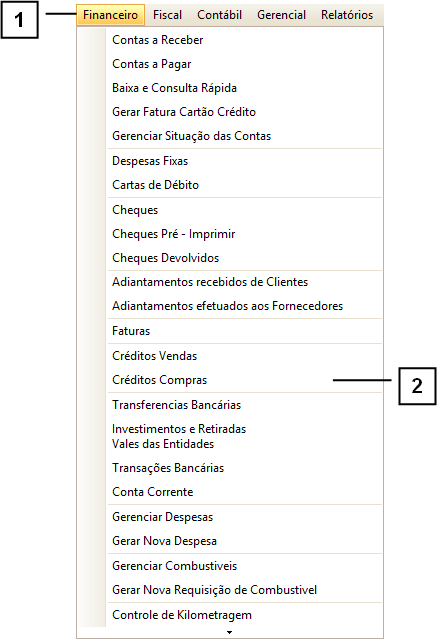
Permissão do grupo FINANCEIRO – Créditos do Fornecedor
Como utilizar a tela de Créditos de Compra
A tela de Créditos de Compra conta com alguns “Filtros” (1) que auxiliam na localização de um lançamento específico.
Para adicionar manualmente um novo crédito para um fornecedor, clique em “Realizar Lançamento Manual” (2), para alterar um lançamento já efetuado, clique em “Alterar Lançamento Manual” (3).
Também é possível transferir créditos (4) de uma entidade para outra e gerar relatórios (5).
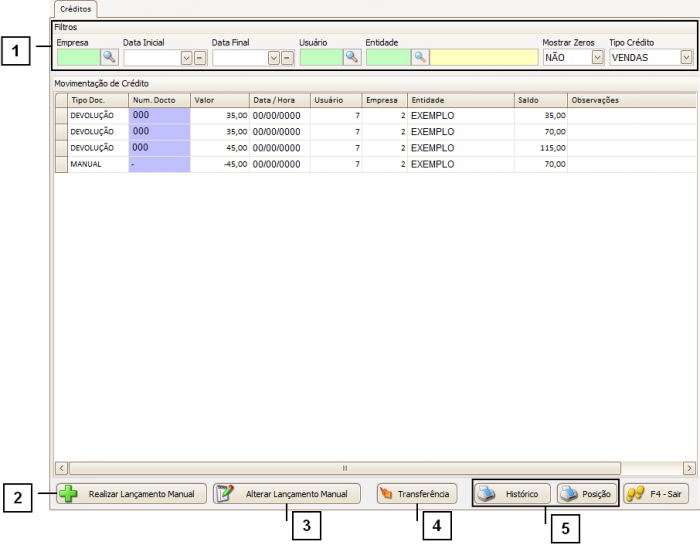
Como realizar um Lançamento Manual
Para realizar um lançamento manual existem alguns campos de preenchimento obrigatório aos quais devemos nos atentar, são eles:
1. Entidade.
2. Empresa.
3. Lançamento: Preencher nesse campo o valor que deseja creditar para a entidade selecionada.
Também é possível adicionar uma “Observação” (4).
Depois de preencher os campos especificados acima, clique em “Confirmar”.
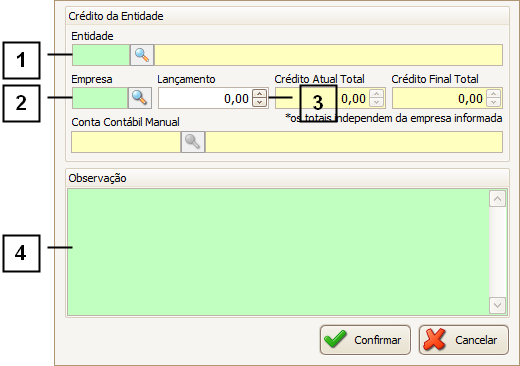
Como efetuar uma Transferência de Créditos entre Entidades
Para efetuar a transferência de créditos entre entidades existem alguns campos de preenchimento obrigatório aos quais devemos nos atentar, são eles:
1. Empresa.
2. Entidade Origem: A Entidade cujo crédito será transferido.
3. Entidade Destino: A Entidade que receberá o crédito da Entidade Origem.
4. Valor a Transferir.
Também é possível adicionar uma “Observação” (5) quando necessário.
Para efetivar a transferência clique no botão “Confirmar”.
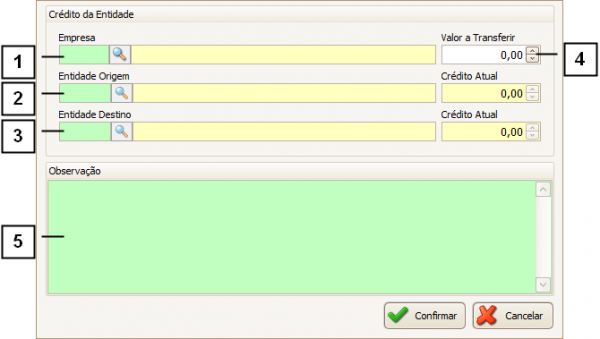
Como utilizar o botão Histórico
Utilizando o botão “Histórico” é possível imprimir um relatório dos créditos lançados em um intervalo de tempo.
Ao clicar no botão “Histórico” uma nova tela se abrirá permitindo especificar o intervalo de tempo do qual deseja obter o relatório. Em seguida, em uma outra tela, será possível especificar se deseja mostrar os Pedidos de Venda responsáveis por gerar os créditos.
Nota: Para poder gerar o relatório de “Histórico de Créditos” é necessário ter informado um cliente (1) na tela de Crédito de Vendas.

A imagem a seguir mostra um exemplo de relatório de Histórico de Créditos.